Бараа бүртгэх
Барааг нэг бүрчлэн бүртгэхээс гадна экселээс бүртгэж болно.
БАРААГ НЭГ НЭГЭЭР НЬ БҮРТГЭХДЭЭ эхлээд барааны ангилал бүртгэнэ.
Бараа бүртгэх товчоор тухайн нэг бараагаа бүртгэхдээ дараах мэдээллүүдийг оруулж өгнө.

Оруулж өгсөн ангиллаасаа сонгоно.
Зураасан код нүдэнд тухайн барааны бар кодыг оруулж өгнө.
Код нүдэнд бар кодгүй барааг өөрсдөө кодлосон кодоо оруулж өгч болно.
Барааны нэрээ оруулна.
Борлуулах үнэ оруулна. Борлуулах үнийг оруулахдаа татваргүй эсвэл татвар шингэсэн үнэ оруулах гэсэн 2 тохиргооноос сонгож тохируулна. Тохиргоог Лавлах > тохируулга > системийн тохируулга > татвар нэмж тооцох / татвар шингэсэн аль нэгийг сонгоод зөв тэмдэглэгээг дарна
Нийслэл хотын албан татвар тооцох бараа бүртгэхдээ НХАТ тооцох эсэх гэсэн нүдийг дарж өгнө.
Бүх мэдээллээ оруулсны дараа хадгалах товч дарснаар барааны бүртгэл хадгалагдана.
Бараа үйлчилгээний жагсаалт руу ороод Экселээс бүртгэх товчин дээр дарахад дараах цонх гарах бөгөөд зааврын дагуу загвар файл татаж бараа материалаа бүртгэнэ.
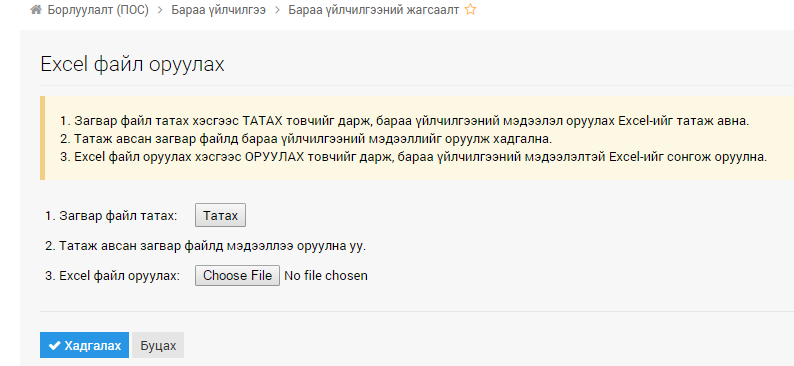
Загвар файл татах товч дээр дарахад та файл хэсгээс татаж авна уу гэсэн бичиг гарах бөгөөд тэр бичиг дээр дарж файл татаж байгаа талбар луу шилжинэ
Загвар файл нь лавлах > бусад > татаж авсан файлууд хэсэгт татагдаж байгаа бөгөөд дууссан төлөвт шилжихээр нь харалдаах татах товч дээр дарж эксел файлаа бүрэн татаж бараагаа бүртгэх боломжтой болно.
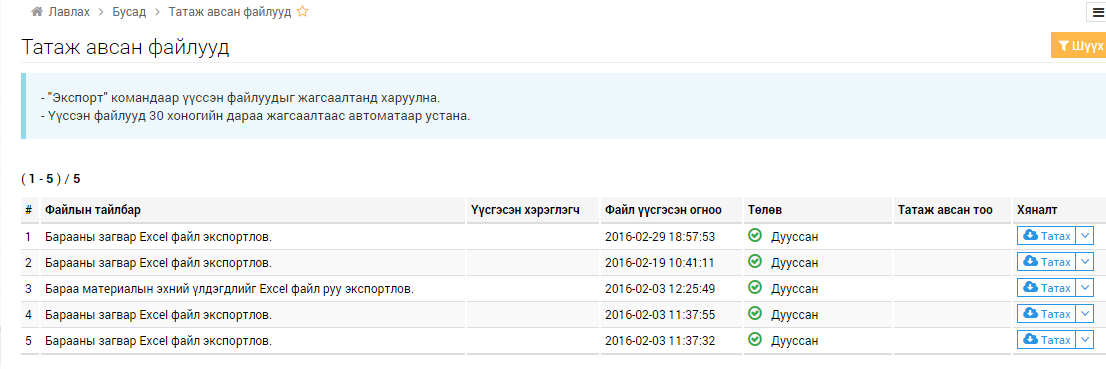
Эксел дээр бараагаа бүртгэж дуусаад бараа үйлчилгээний жагсаалт экселээс бүртгэх рүү ороод доод талын Choose File товчоор эксел файлаа татаж хадгална.